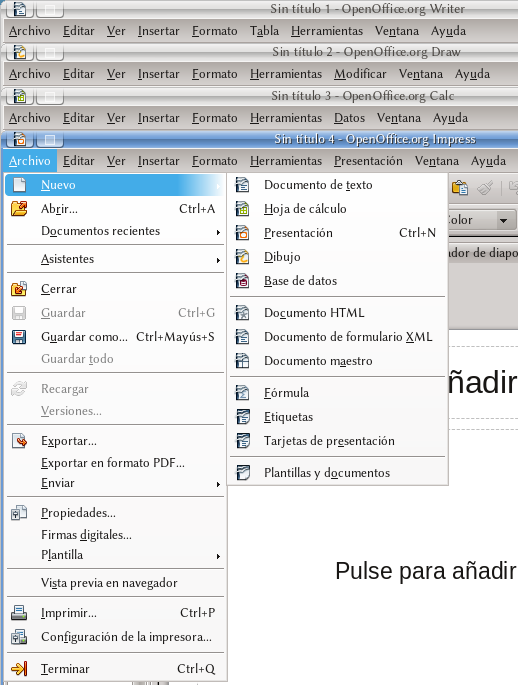La interfaz gráfica de Apache OpenOffice
Si bien Apache OpenOffice está formado por muchos componentes (Writer, Calc, Draw, Impress, Math, Base) todos estos comparten muchas características en su interfaz gráfica. Los elementos básicos de la interfaz gráfica pueden clasificarse en categorías simples, las cuales veremos a continuación.
Contents
Menús principales
Como puede verse en la siguiente captura de pantalla, todas las aplicaciones de AOO comparten una estructura de menús principales semejante.
En estos menús se encuentran todas las funciones principales del programa: desde las opciones de crear un nuevo archivo, imprimir el actualmente abierto o las opciones para dar formato al documento a las opciones de configuración propias del programa.
En líneas generales, podemos describir estas entradas de la siguiente forma
- Menú Archivo: Aquí se encuentran las opciones generales para abrir, salvar, imprimir o crear documentos. También encontramos aquí las opciones para exportar en otros formatos (PDF, formatos de MSOffice...), firmar digitalmente el documentos, administrar plantillas, la vista preliminar, los asistentes para generar contenido...
- Menú Editar: Las funciones de edición básicas, como copiar, pegar, deshacer, repetir... más otras opciones que dependerán de la componente utilizada y que veremos en los capítulos específicos
- Menú Ver: Cómo se presenta el programa ante el usuario. Magnificación, barras de herramientas disponibles, elementos gráficos de cada programa, etcétera
- Menú Insertar: Insertar contenido externo (imágenes, vídeo o sonido...) o dar estructura al documento (agregar secciones en Writer, o páginas en Draw, o transparencias en Impress...)
- Menú Formato: Formato directo de los elementos del documento, además de la opción de visualizar el editor de estilos y formato.
- Menú Herramientas: Opciones de configuración, tanto del programa (administrador de extensiones, opciones de autocorrección...) como del documento (idioma, numeración de capítulos en Writer...)
- Menú Ventana: Además de una lista de los documentos abiertos, se puede elegir de crear una nueva instancia del documento actual (la opción Nueva ventana) para así poder trabajar simultáneamente en dos partes del documento
- Menú Ayuda: Acceso a la ayuda del programa, búsqueda de actualizaciones disponibles, información sobre la versión instalada.
Modificando los menús
Descripción
Menús contextuales
Descripción
Barras de herramientas
Descripción general
Barras flotantes y barras ancladas
Descripción
Editando las barras de herramientas
Descripción
Barra de estado
Descripción
«Dockers»
Descripción